Opdateret April 2024: Stop med at få fejlmeddelelser, og sænk dit system ned med vores optimeringsværktøj. Hent det nu kl dette link
- Download og installer reparationsværktøjet her.
- Lad det scanne din computer.
- Værktøjet vil derefter reparér din computer.
Hvis du ser en fejl, der indeholder 30068, når du forsøger at installere Office, kan du prøve følgende for at løse denne fejl. Vi har først angivet de mest almindelige løsninger, så prøv dem i den rigtige rækkefølge.
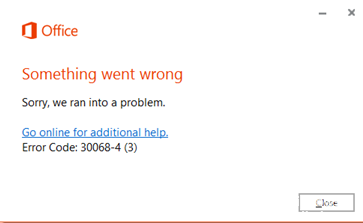
Fejlkode 30068 er almindelig, når du installerer Office-programmet på din computer. For at rette op på denne fejl har vi givet dig en fælles løsning. Du skal først prøve disse metoder, så du kan altid bede os om hjælp. Disse løsninger kan også bruges til at rette disse fejl.
Kontroller, om tjenesten er deaktiveret.
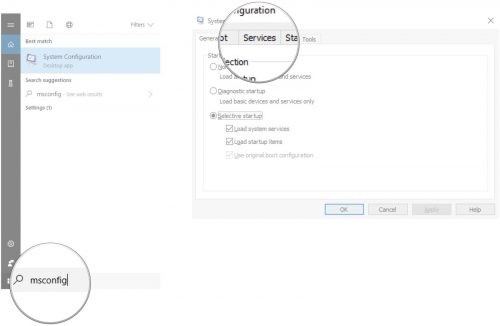
- Tryk på Windows Start-tasten i Windows 8 og Windows 10 + R for at åbne Kør.
- Skriv services.msc i vinduet Kør, og klik på OK.
- I vinduet Services skal du rulle ned for at finde Microsoft Office Click-to-Run-tjenesten.
- Kontroller kolonnen Status. Hvis statusen er Off, skal du højreklikke på den og vælge Egenskaber.
Bemærk: Hvis statusen ikke vises Deaktiveret, fortsæt til næste afsnit, Afinstaller og geninstaller Office.
April 2024 Opdatering:
Du kan nu forhindre pc -problemer ved at bruge dette værktøj, såsom at beskytte dig mod filtab og malware. Derudover er det en fantastisk måde at optimere din computer til maksimal ydelse. Programmet retter let på almindelige fejl, der kan opstå på Windows -systemer - ikke behov for timers fejlfinding, når du har den perfekte løsning lige ved hånden:
- Trin 1: Download PC Reparation & Optimizer Tool (Windows 10, 8, 7, XP, Vista - Microsoft Gold Certified).
- Trin 2: Klik på "Begynd Scan"For at finde Windows-registreringsproblemer, der kan forårsage pc-problemer.
- Trin 3: Klik på "Reparer Alt"For at løse alle problemer.
På fanen Generelt vælger du Manuel eller Automatisk i rullemenuen Opstartstype. Klik på Anvend, og klik derefter på OK.
Geninstaller Office ved at følge trinene under Download og installer eller geninstaller Office på en pc.
Brug reparationsværktøjet
Udfør følgende trin for at udføre reparationsværktøjet for at rette fejlen.
- Åbn kontrolpanelet med Start.
- Klik på Programmer, og vælg derefter Programmer og funktioner.
- Klik på det Office-produkt, du vil reparere.
- Klik på Rediger.
- Vælg Hurtig reparation, og klik derefter på Reparer. Hvis hurtigreparationen ikke løste fejlkode 30068-4 (3), skal du vælge Online reparation og klikke på Reparer.
Afinstallerer og geninstallerer Office

Hvis intet andet virker, kan du til enhver tid afinstallere og geninstallere Office. Download Microsoft Office afinstallationsværktøjet fra Microsoft. Kør det, og det vil fjerne ufuldstændige Office installation og eventuelle uønskede filer. Det fjerner helt alle Office-programmer og indstillinger fra din pc. Den samme løsning kan anvendes, hvis du modtager en fejlkode 30068-4 (3), når du installerer Office.
Hvis afinstallationsprogrammet fejler med en fejl, der angiver, at Office-installationen mangler, skal du kontrollere, om en Office-installation er i gang. Du skal enten afslutte det eller afinstallere det manuelt. Denne fejl skyldes hovedsageligt Microsoft Project og Viso. Afinstaller dem og prøv afinstalleringen.
SFC Scan

- Klik på Start-knappen, og skriv “cmd”.
- Åbn kommandoprompten, og skriv "SFC / SCANNOW" TRYK,
- Scanningen starter og tager lidt tid. Vent venligst, indtil resultaterne er opnået.
KONKLUSION
Du er stadig konfronteret med fejlkode 30068, ring til os på vores gratisnummer og tale med en af vores certificerede teknikere, som vil hjælpe dig med at rette fejlen.
Ekspert Tip: Dette reparationsværktøj scanner lagrene og erstatter korrupte eller manglende filer, hvis ingen af disse metoder har virket. Det fungerer godt i de fleste tilfælde, hvor problemet skyldes systemkorruption. Dette værktøj vil også optimere dit system for at maksimere ydeevnen. Den kan downloades af Klik her

CCNA, Web Developer, PC Fejlfinding
Jeg er computerentusiast og en praktiserende it-professionel. Jeg har mange års erfaring bag mig i computerprogrammering, hardwarefejlfinding og reparation. Jeg er specialiseret i webudvikling og database design. Jeg har også en CCNA-certificering til netværksdesign og fejlfinding.

